Hogyan lehet megfordítani a videót iPhone-on alkalmazások nélkül, miközben megőrzi a minőséget
Ha Ön iPhone-felhasználó, akkor mostanra már tudja, hogy a videó visszafordítása nem érhető el az eszközén. Ezért ez nem akadályozhatja meg a feladat elvégzésében, mert továbbra is megfordíthatja iPhone-videóit. Lehet, hogy nem tudjuk az okot, hogy miért szeretné tudni hogyan lehet egy videót fordított irányba tenni iPhone-on, de biztosak vagyunk benne, hogy az oka valami különleges. Így szeretnénk segíteni az Ön törekvését azzal, hogy megfelelő módszereket kínálunk megoldásként. Ezért tartson velünk, és élvezze az izgalmas tudás megszerzését ebben a cikkben.
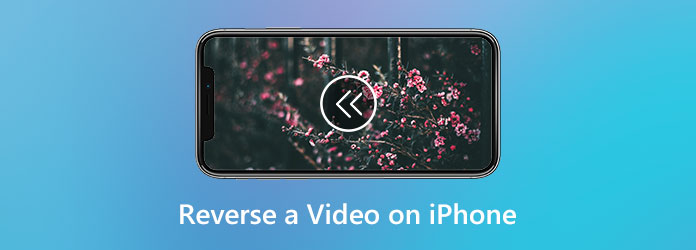
Mivel a legjobb megoldást keresi arra, hogyan készítsen veszteségmentes videót iPhone-on, itt bemutatjuk Video Converter Ultimate neked. Ez a szoftver egy minden az egyben program, amely a konvertáláson kívül minden hatékony eszközt, funkciót és készítőt tartalmaz a videószerkesztéshez. Tartalmaz egy eszköztárat, amelyben a videó visszafordító eszköze található, valamint a többi csodálatos szerkesztő, amelyek a legtöbbet segítenek. Különlegessége az, hogy a legegyszerűbb videó-visszafordítási eljárással rendelkezik, amely egy kattintással történő beállításával meglepne a hirtelen befejezéssel. Köszönhetően az AI technológiának, amely e gyors, mégis hatékony teljesítmény mögött áll.
Ezenkívül imádni fogja azt is, hogy ez a Video Converter Ultimate milyen sokoldalúan használható videó formátumokban, mivel ez a szoftver támogatja az összes népszerű videotípust iPhone-hoz és más eszközökhöz bemenetként és kimenetként. Ennél a bevezetésnél többre van szükség ahhoz, hogy bizonyítsuk ennek az eszköznek a kiválóságát. Ezért az iPhone-on fordított videó készítésére vonatkozó irányelvek összeadódnak.
Telepítse a szoftvert
Az első dolog, amit meg kell tennie, az, hogy telepítse ennek a hatalmas eszköznek a legújabb verzióját a gomb megnyomásával Letöltés a fent megadott gombok. A telepítési folyamat nem vesz igénybe sok időt, így pillanatok alatt elindíthatja az eszközt.
Nyissa meg a Video Reversert
A szoftver elindításakor a fő felületre irányítja. Innen vigye az egérmutatót a felső középső részben lévő négy menü fölé, és kattintson a ikonra Eszköztár lapon. Ezt követően megjelenik a hatékony eszközök gyűjteménye, nézze meg és kattintson a gombra Videó megfordító eszköz.
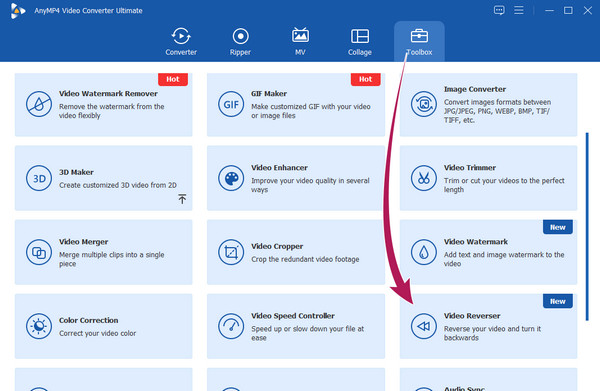
Töltse fel a videofájlt
Ilyenkor kell behoznod a visszafordítani kívánt videót. Hogyan? Kattints a Plusz ikont az új ablak közepén. A kattintás után keresse meg a helyi mappába mentett iPhone-videót.
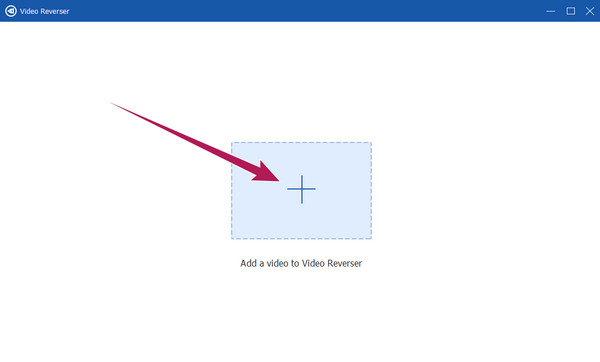
Előre állítsa be a kimenetet (opcionális)
Mielőtt megfordítaná a videót, fontolja meg opcionális beállításként a videó megfordítani kívánt részének időtartamának beállítását. Emellett mehetsz a Mentés ide részt, és kattintson a gombra Lefelé mutató nyíl gombra a Böngésszen és válasszon választási lehetőség. Ez lehetővé teszi, hogy testreszabott célmappát válasszon a fordított videóhoz.
Fordítsa meg a videót
Így fordíthat vissza egy klipet iPhone-járól, egyszerűen nyomja meg a gombot Export gombot a kezelőfelület legalsó részén. Ezután az exportálással a visszafordítási folyamat is megtörténik. A folyamat után ellenőrizheti a fordított videót a kiválasztott mappában.
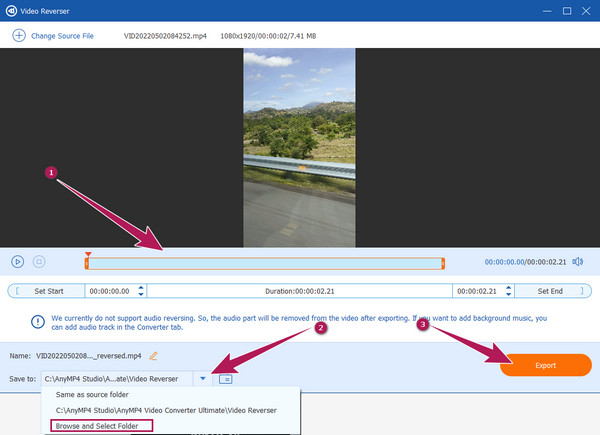
Tegyük fel, hogy meg akarja fordítani a videót iPhone-jával, de nem szeretne semmilyen alkalmazást telepíteni. Ha ez a helyzet, akkor szüksége lesz egy online eszközre. Ezért itt vannak a kiváló online módszerek, amelyek segíthetnek a feladatában.
Ez az első online mód, amely segít a videó visszafordításában, EZGIF. Ez az eszköz több GIF- és videószerkesztő eszközzel rendelkezik, beleértve a szükséges tolatási funkciót. Ha azt szeretné, hogy a videó hangja fordítsa vissza, akkor ez az eszköz segíthet. Ezenkívül lehetővé teszi a videó hangjának elnémítását, ha akarja. Ami még csodálatra méltó, hogy ezt az online eszközt ingyenesen használhatod. Mivel azonban ez egy ingyenes eszköz, számítson bosszantó hirdetésekre az oldalán. Ezért, ha szeretné kipróbálni, itt vannak a lépések, hogyan készíthet visszafelé videót iPhone-on online.
Az iPhone böngészővel nyissa meg az EZGIF webhelyét, és érintse meg a Fordított opciót a fő felület eszközei között.
Ezután érintse meg a ikont Válassz fájlt gombra, és válasszon egy lehetőséget, ahol a videót megkapja. A feltöltés másik módja a videó URL-jének másolása és beillesztése a felületre. Ezután érintse meg a Videó feltöltése gombot, hogy továbblépjen a szerkesztősávra.
Az új oldalon jelölje be bármelyiket Fordított hang or Mute Sound lehetőséget, amelyiket alkalmazni kívánja. Ezután megérintheti a Fordított videó gombot az alsó részen.
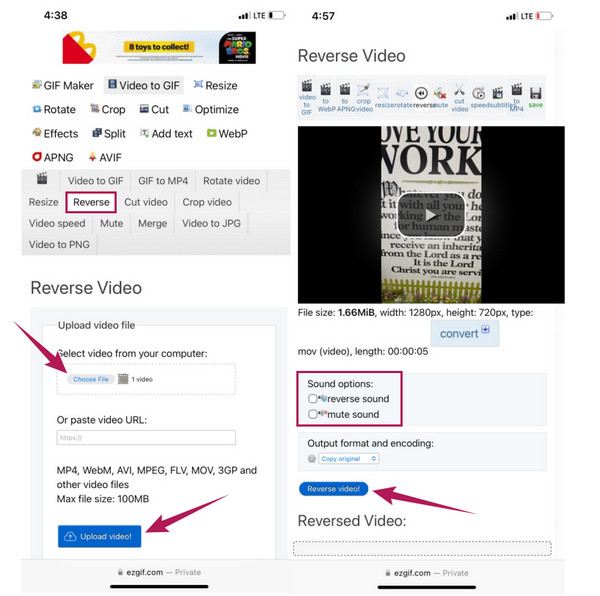
Egy másik használható eszköz megfordítja a videót hatékony online a Clideo. Ez az ingyenes internetes videószerkesztő garantálja felhasználói fájljainak magas szintű védelmét. Ezenkívül azt állítja, hogy szinte minden típusú videóformátumot támogat, mint például az MP4, MOV, AVI, WMV és még sok más. Ehhez az állításhoz tartozik a gyorsítási technológia, amely segít a videók hatékony és azonnali szerkesztésében. Azonban, mint minden online eszköz, a Clideo sem képes vízjel-mentes kimenetet produkálni, és úgy tűnik, hogy a letöltési folyamat meghiúsul. Mindazonáltal, akárcsak az EZGIF, a videó megfordítása egy olyan online eszközben, mint a Clideo, kiváló és hatékony eredményt biztosít szoftver telepítése nélkül. Mindezek mellett lássuk és tanuljuk meg Clideo kiváló munkáját a videó megfordításában.
Hogyan készítsünk visszafelé videót iPhone-on
Indítsa el a böngészőt, és lépjen a Clideo hivatalos webhelyére. Most érintse meg a Eszközök fület az oldal jobb felső sarkában, és keresse meg a Fordított videó eszköz a többi eszköz között.
Ezt követően a gombra koppintva feltöltheti a videofájlt Válassz fájlt gomb. Várnia kell néhány percet, amíg az importálási folyamat befejeződik, majd folytassa a fordított eljárással.
Az eszköz a szerkesztő felületre irányítja, amikor az importálási folyamat befejeződött. Itt meg kell érintenie a kívánt sebességet a 0.5×, 1× és 2× opciók között. Ezután jelölje be a jelölőnégyzetet Videó némítása, majd válassza ki a kívánt formátumot. Végül nyomja meg a Export gombot a megfordított videó alkalmazásához és mentéséhez. Akkor lehet játszd le a videóidat fordítva.
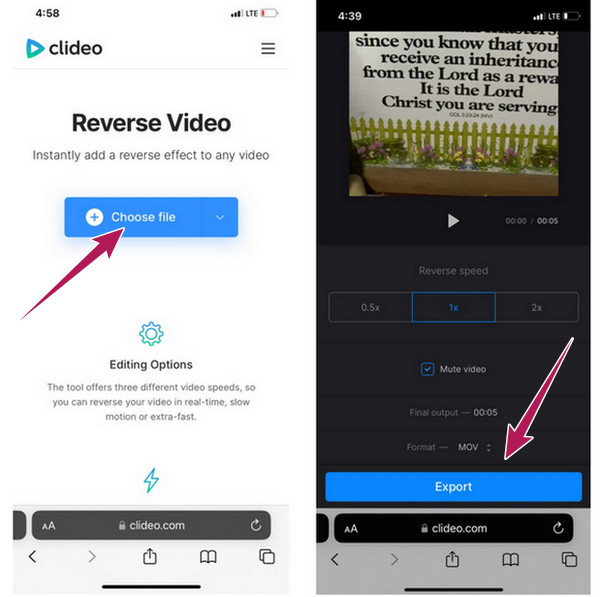
Lejátszhatom a videót visszafelé az iPhone-omon?
Nem. Az iPhone-ok nem rendelkeznek beépített videovisszafordító eszközzel. Ezért a feladat elvégzéséhez szüksége van egy harmadik féltől származó eszközre.
Megfordíthatom a videómat az iMovie segítségével?
Sajnos az iMovie nem rendelkezik videofordító eszközzel.
Megfordítható a 4K videó minőségromlás nélkül?
Igen. Ha a 4K-s videót a minőség befolyásolása nélkül szeretné megfordítani, használjon olyan hatékony videószerkesztő eszközt, mint pl Video Converter Ultimate.
Most már tudod hogyan lehet megfordítani a videót iPhone-on alkalmazás beszerzése nélkül. Az online eszközök tökéletesek, mivel közvetlenül tölthet fel videókat iPhone-járól. Ha azonban biztonságos és hatékony utat keres, akkor Video Converter Ultimate a legjobb.
Több Reading
A 4 legjobb módszer az MP4 videofájl visszafordítására a számítógépen
Meg kell fordítania egy MP4 videót, hogy a végétől az elejéig lejátssza? Ezzel a konkrét útmutatóval megismerkedhet a számítógépen a legegyszerűbb módszerekkel.
Ismerje meg a GIF online és offline visszafordításának 2 módszerét
Ha elolvassa ezt a bejegyzést, átfogó oktatóanyagot adunk a GIF visszafordításához a leghatékonyabb GIF-fordító használatával offline és az interneten.
Hogyan lassíthat le egy videót egyszerűen, mégis professzionálisan iPhone-on
Szeretné megtanulni, hogy milyen hatékony módszerekkel készíthet lassított videót iPhone-ján? Lépjen be ide, és tekintse meg az ehhez a feladathoz szükséges gyakorlati alkalmazások listáját iPhone-ján.
Az 5 legjobb iPhone-videójavító, amelyet érdemes megtanulni
Szeretnéd tovább javítani a videódat? Tekintse meg az iPhone videójavító alkalmazásokat, amelyek még egy jó kamerával történő rögzítés után is óriási mértékben javíthatják videóit.